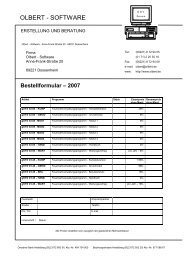18. Arbeiten mit mehreren gSyS - Datenbeständen - Olbert Software
18. Arbeiten mit mehreren gSyS - Datenbeständen - Olbert Software
18. Arbeiten mit mehreren gSyS - Datenbeständen - Olbert Software
Erfolgreiche ePaper selbst erstellen
Machen Sie aus Ihren PDF Publikationen ein blätterbares Flipbook mit unserer einzigartigen Google optimierten e-Paper Software.
<strong>18.</strong> <strong>Arbeiten</strong> <strong>mit</strong> <strong>mehreren</strong> <strong>gSyS</strong> - <strong>Datenbeständen</strong><br />
Um Statistiken nicht zu verfälschen empfiehlt es sich am Jahresende einen<br />
Jahresabschluß durchzuführen. Bei dem Jahresabschluß werden alle<br />
ausgetretenen und verstorbenen Feuerwehrangehörige automatisch (nach<br />
Nachfrage) gelöscht.<br />
Will man auf Daten der Vorjahre zurückgreifen, bietet <strong>gSyS</strong> die Möglichkeit<br />
mehrere Versionen auf einem PC vorzuhalten.<br />
ACHTUNG!<br />
Da bei einem Update evtl. Strukturänderungen in den Datenbanktabellen<br />
vorgenommen werden, ist es wichtig, alle Versionen die auf einem PC<br />
vorgehalten werden, upzudaten. Ansonsten würde der Zugriff <strong>mit</strong> einer neuen<br />
Version von <strong>gSyS</strong> auf einen älteren Datenbestand unter Umständen Fehler<br />
verursachen.<br />
<strong>18.</strong>1. Vorarbeiten <strong>mit</strong> dem Windows-Explorer<br />
Um einen Ordner (Verzeichnis) kopieren zu können benötigen Sie mindestens<br />
Grundkenntnisse <strong>mit</strong> Ihrem Betriebssystem (Windows)<br />
Zum Kopieren einer neuen Version gehen Sie folgendermaßen vor:<br />
1. Rufen Sie den Windows-Explorer auf.<br />
2. Klicken Sie das Standardverzeichnis von <strong>gSyS</strong> (i.d.R ) <strong>mit</strong><br />
der rechten Maustaste an und wählen Sie den Menüpunkt „Kopieren“<br />
3. Klicken Sie <strong>mit</strong> der rechten Maustaste auf das Laufwerk in das Sie die<br />
alternative Version kopieren wollen.<br />
4. Wählen Sie den Menüpunkt „Einfügen“<br />
5. Klicken Sie <strong>mit</strong> der rechten Maustaste auf das neue Verzeichnis und<br />
bennen es <strong>mit</strong> dem Menüpunkt „Umbenennen“ nach Ihren Wünschen um.<br />
6. Merken Sie sich den Laufwerksbuchstaben und den Pfad (Ordner) für den<br />
Eintrag in der Datei „GSYS.INI“; siehe Kapitel <strong>18.</strong>2<br />
<strong>18.</strong>2. Vorarbeiten in der Datei „GSYS.INI“<br />
<strong>gSyS</strong> liest beim Programmstart Parameter aus der Datei „GSYS.INI“ aus dem<br />
Standardverzeichnis.<br />
Das Standardverzeichnis wird bei der Installation festgelegt. Sie können<br />
folgendermaßen rausfinden, welches Ihr Standardverzeichnis ist:<br />
Klicken Sie <strong>mit</strong> der rechten Maustaste auf das Icon <strong>mit</strong> dem Sie <strong>gSyS</strong> starten und<br />
wählen Sie den Menüpunkt „Eigenschaften“. Es öffnet sich ein Fenster in dem Sie<br />
das Standardverzeichnis ( Zielort ) ablesen können:<br />
Seite 213